تبدیل گوشی اندروید به میکروفون کامپیوتر
نحوه استفاده از دستگاه Android خود به عنوان میکروفون با Wo mic
اگر قصد تبدیل گوشی اندروید خود را به میکروفون حرفه ای کامپیوتر برای ظبط صدا دارید، با ما در این مقاله آموزشی همراه باشید. نرم افزار WO Mic می تواند دستگاه Android شما را تبدیل به یک میکروفون کند. هنگامی که میکروفون موجود در رایانه شما آسیب دیده باشد ، و یا میکروفونی نداشته باشید این ابزار بسیار مفید خواهد بود. نیازی نیست هزینههای خود را برای خرید کالای جدید هدر دهید. می توانید از این برنامه برای مکالمه یا ضبط صدا توسط گوشی هوشمند خود در رایانه استفاده کنید. همچنین تاخیر در اتصال بسیار ناچیز است که از خصوصیات خوب آن می باشد. بنابراین نحوه نصب WO Mic و استفاده از آن در ادامه این مقاله بیان شده است.
مراحل تبدیل گوشی اندروید به میکروفون کامپیوتر
در مرحله اول ، شما باید WO Mic را در دستگاه Android خود نصب کنید.
از Google Play بازدید کنید و برنامه WO Mic را نصب کنید.
کاربران ویندوز باید درایورهای WO Mic و برنامه مخصوص آن را هم نصب کنند.
شما می توانید آنها را در لینک های داده شده در اینجا بارگیری کنید.
دانلود برنامه WO Mic برای ویندوز
کاربران Mac می توانند پیوند زیر را دنبال کرده و برنامه WO Mic را نصب کنند.
در مک ، درایورهای اضافی لازم نیست. شما به سادگی برنامه را نصب کنید.
حال برنامه را در دستگاه Android خود باز کنید.

روی SETTINGS ضربه بزنید. سپس بر روی Transport ضربه بزنید.

سه گزینه ظاهر می شود. روی Wifi ضربه بزنید. (در واقع در این مرحله نوع انتقال صدا از گوشی به رایانه را مشخص خواهید کرد، که می توانید از بین سه روش USB و Bluetooth یا Wifi یکی را انتخاب کنید)
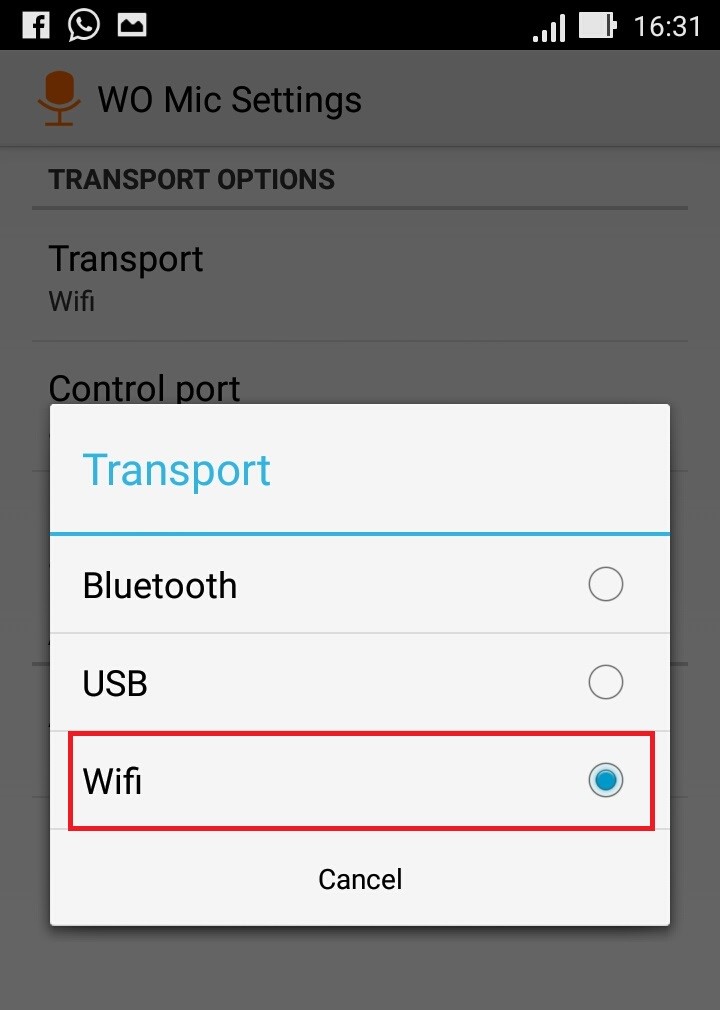
حالا روی START ضربه بزنید.

در صفحه اصلی ، یک آدرس IP مشاهده خواهید کرد. این آدرس IP را در جایی بنویسید. بعدا بهش احتیاج خواهید داشت.
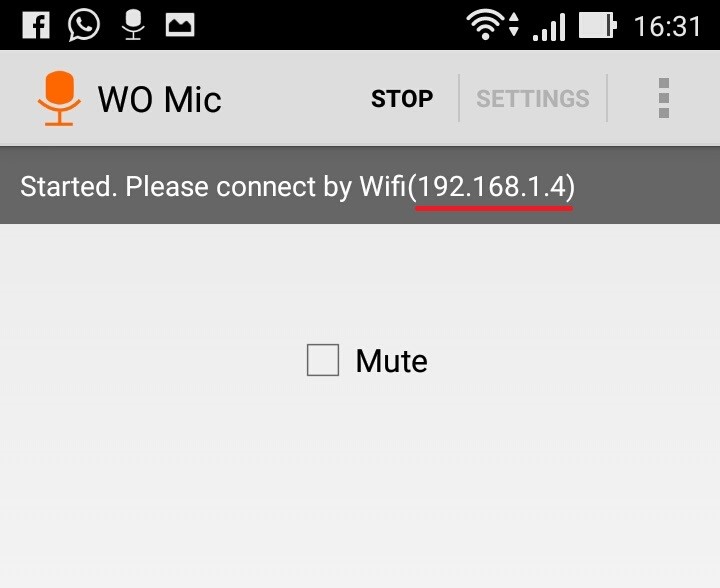
WO Mic را در رایانه خود باز کنید. به منوی Connections بروید و سپس بر روی Connect کلیک کنید.

کادری با عنوان Select trasport باز می شود، Wi-Fi را انتخاب کنید. در کادر مربوطه ارائه شده ، آدرس IP را که قبلاً نوشته شده بود وارد کنید و در پایان OK را کلیک کنید.

حالا به منوی Options بروید و سپس رو گزینه Play in speaker کلیک نمایید.
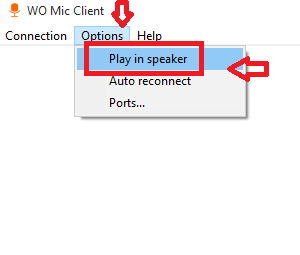
چند ثانیه صبر کنید تا ارتباط برقرار شود.
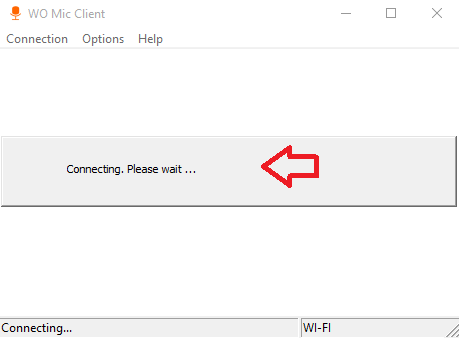
پس از اتصال ، در گوشه پایین سمت چپ ، وضعیت را به صورت Conect نشان می دهد. و از این پس می توانید از گوشی اندرویدی خود به عنوان یک میکروفون حرفه ای استفاده نمایید.
وقتی کارتان برای ظبط صدا توسط گوشی در رایانه خود تمام شد ، از منوی Connections بر روی گزینه Disconnect کلیک کنید.
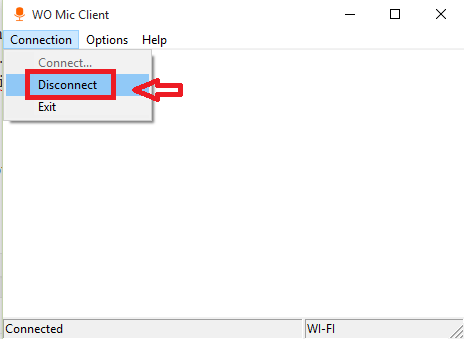
WO Mic همچنین گزینه اتصال مجدد خودکار را دارد به گونه ای که به تنهایی متصل شود. نصب و راه اندازی و تبدیل کردن گوشی اندروید به میکروفون کامپیوتر بسیار ساده است. این کار را انجام دهید!
- توصیه می شود : تبدیل دوربین اندروید به وب کم کامپیوتر











با سلام و احترام
وقتی هر کاری رو انجام می دم دوباره مینویسه خطا در مشکل میکروفون من چکار کنم لطفا راهنماییم کنین
با سلام و احترام
برنامه WO mic را برای تبدیل گوشی به میکروفون نصب کردم و همه مراحل انجام شد و connect هم شدم ولی مشکل این است از هر طریقی connect می شوم صدای سوت خیلی بدی شنیده می شود . لطفا راهنمایی کنید چگونه صدای نویز و سوت را برطرف کنم؟
با تشکر
با سلام
چک کنید ببینید چیزی تو نزدیکتون باعث نویز نمیشه
مدل گوشیتون چی هست!!
سلام
لطفا پیغام خطارو کامنت کنید